Apple TV 4K har lenge vært en favoritt blant Apple-entusiaster, ikke bare for strømming, men også som et knutepunkt for smarte hjemmekinooppsett. Visste du at andre og tredje generasjon Apple TV 4K nå også kan strømme lyd fra tilkoblede konsoller som PlayStation 5 og Xbox Series X direkte til en HomePod? Hos We❤️Apple gir vi deg en enkel veiledning om hvordan du konfigurerer denne funksjonen.
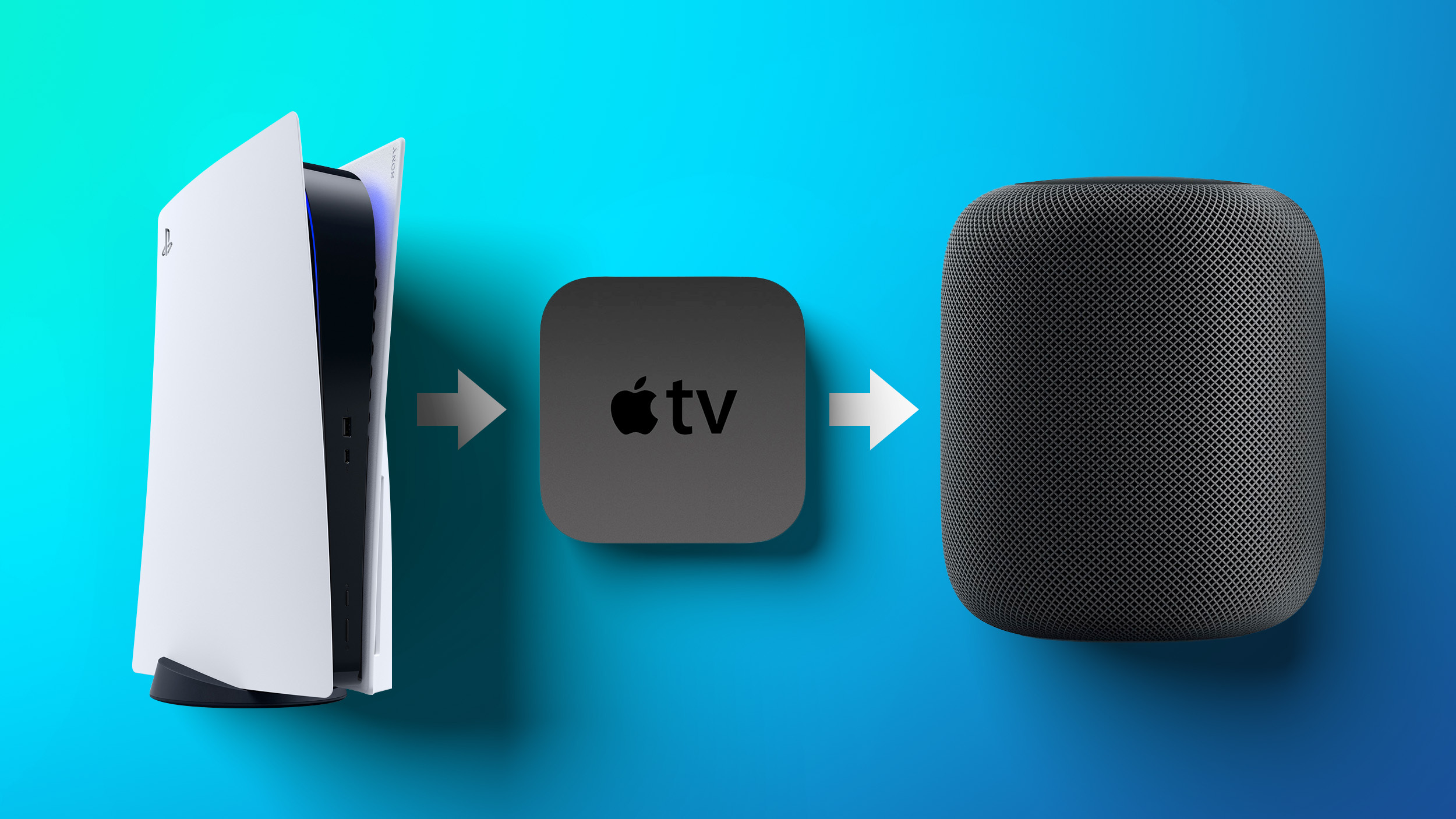
Strøm lyd fra konsoll og kabelboks direkte til HomePod
En av de mest spennende funksjonene Apple har introdusert i de nyere Apple TV 4K-enhetene er støtte for lydstandardene ARC (Audio Return Channel) og eARC (Enhanced Audio Return Channel). Dette betyr at du nå kan strømme lyd fra spillkonsollen eller kabelboksen som er koblet til TV-en, direkte til HomePod eller HomePod mini, selv om Apple TV-enheten ikke er i aktiv bruk. Dette gjør det mulig å nyte en imponerende lydopplevelse, uavhengig av hvilken enhet du bruker til strømming, spilling eller tradisjonelle TV-kanaler.
Hva er ARC og eARC, og hvorfor er det viktig?
ARC og den forbedrede versjonen, eARC, er HDMI-standarder som gjør at lyd fra TV-en kan sendes tilbake gjennom den samme HDMI-kabelen som brukes til å sende video. ARC er tilgjengelig på HDMI 1.4 og støtter lyd i stereo- og surroundoppsett, mens eARC, tilgjengelig på HDMI 2.1, forbedrer lydopplevelsen ytterligere ved å støtte høyoppløselig lyd som Dolby Atmos samt 5.1- og 7.1-surroundlyd.
Ved å bruke ARC eller eARC eliminerer du behovet for ekstra kabler eller eksterne mottakere, noe som forenkler oppsettet betraktelig samtidig som du fortsatt gir fantastisk lydkvalitet.
Slik konfigurerer du ARC/eARC med Apple TV 4K og HomePod
Følg disse enkle trinnene for å aktivere ARC eller eARC på Apple TV 4K og nyte lyd gjennom HomePod:
- Først må du sjekke om TV-en din støtter ARC eller eARC. Den er ofte merket med teksten «ARC» eller «eARC» ved siden av HDMI-porten på baksiden av TV-en. Alternativt kan du sjekke manualen eller kontakte produsenten.
- Åpne Innstillinger på Apple TV 4K.
- Velg Video og lyd ➝ Lydutgang .
- Under «Standard lydutgang» velger du HomePod-en eller HomePod-ene som er i samme rom som Apple TV og TV-en.
- Under «Audio Return Channel» velger du Spill av TV-lyd . Du vet at ARC/eARC er aktivert når det står «På (ARC)» eller «På (eARC)».
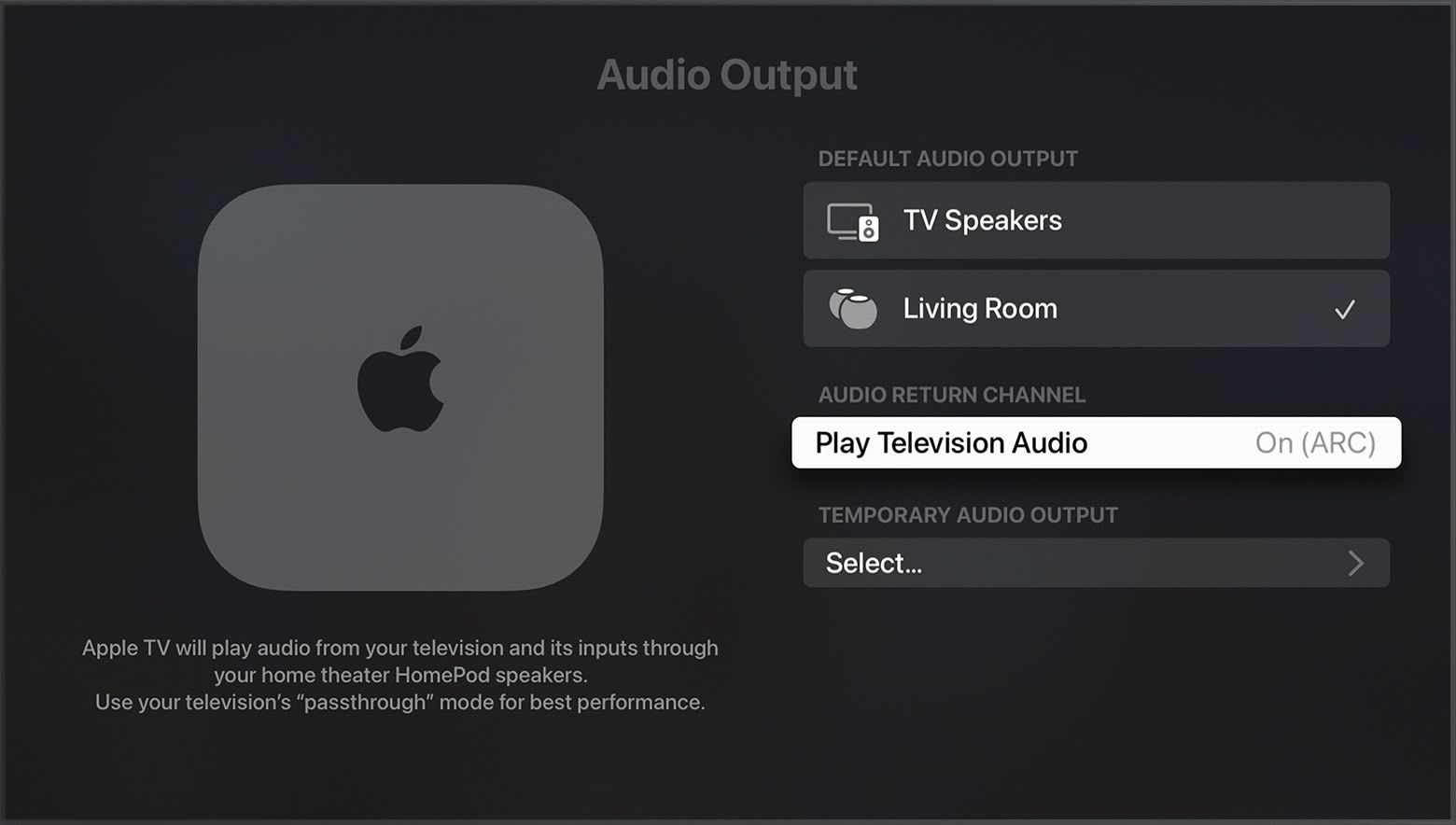
Hvis ARC/eARC ikke fungerer – hva gjør du?
Hvis du følger instruksjonene ovenfor, men fortsatt opplever problemer, er det et par ting du kan sjekke. Først må du sørge for at TV-en din faktisk støtter ARC/eARC. Deretter må du sjekke TV-ens egne innstillinger. Noen modeller krever at du manuelt aktiverer ARC, eARC eller HDMI-CEC i systemmenyen på TV-en.
Hvis disse trinnene fortsatt ikke løser problemet, kan du kontakte produsentens kundestøtteavdeling for ytterligere veiledning.
Få mest mulig ut av Apple-økosystemet ditt
Hos We❤️Apple er vi store tilhengere av smarte integrasjoner som gjør hverdagen enklere og morsommere. Apple TV 4K sammen med HomePod er unektelig en fantastisk kombinasjon som forvandler stuen din til en vakker hjemmekino med krystallklar lyd. Så hvorfor ikke dra nytte av disse kule funksjonene og få den aller beste opplevelsen ut av Apple-enhetene dine i dag?
Leter du etter mer tilbehør eller guider til Apple TV 4K eller HomePod? Start søket ditt her: Søk etter We❤️Apple .
Denne artikkelen er basert på informasjon fra MacRumors .















